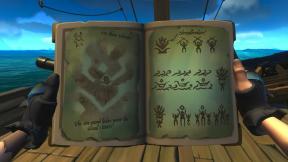Remediere: Imposibil de conectat cu Wi-Fi pe OnePlus TV
Miscelaneu / / August 04, 2021
Televizoarele OnePlus sunt o altă completare excelentă pentru familia de accesorii și smartphone-uri OnePlus. În era dispozitivelor IoT inteligente și a ecosistemului Android, mărcile de electronice sunt suficient de concentrate pentru a produce televizoare inteligente cu hardware excelent și o mulțime de funcții încorporate. Cu toate acestea, nimic nu este perfect în această lume și așa OnePlus TV. Unii utilizatori raportează că nu se pot conecta cu Wi-Fi pe OnePlus TV.
Această problemă specială crește de la o zi la alta și majoritatea utilizatorilor de televizoare inteligente din seria OnePlus Y | Q | U se confruntă cu o problemă de conectivitate Wi-Fi. Conform mai multor rapoarte online și forumului de asistență OnePlus, majoritatea utilizatorilor afectați raportează că întâmpină probleme cu Wi-Fi.
Include „Imposibil de conectat cu Wi-Fi”, sau „Nu se poate conecta cu un singur router Wi-Fi”, sau ‘Nu se poate conecta cu niciun router Wi-Fi, etc. Ei bine, acestea sunt una dintre cele mai frecvente conexiuni Wi-Fi în ceea ce privește problemele cu care se confruntă utilizatorii OnePlus TV și care pot fi rezolvate cu ușurință urmând unele dintre soluțiile posibile menționate mai jos. Deci, fără să mai pierdem timp, să intrăm în el.
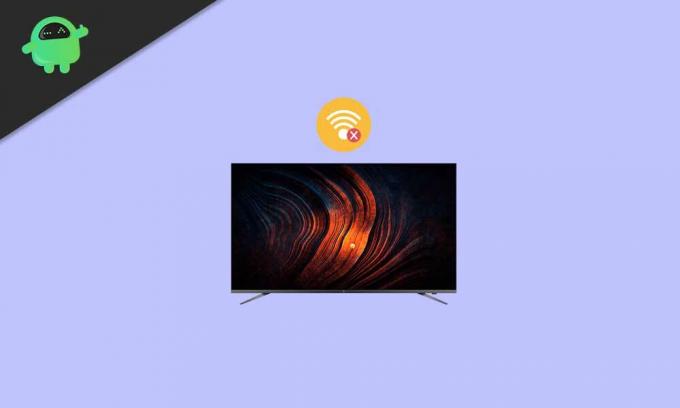
Conținutul paginii
-
Remediere: Imposibil de conectat cu Wi-Fi pe OnePlus TV
- Pași suplimentari de depanare
- Wi-Fi se activează automat
- Wi-Fi nu poate accesa internetul
- Wi-Fi se deconectează automat
- Wi-Fi se reconectează automat
- Viteza rețelei Wi-Fi este lentă
Remediere: Imposibil de conectat cu Wi-Fi pe OnePlus TV
Pentru a fi foarte specific, dacă televizorul dvs. OnePlus este conectat la o rețea Wi-Fi publică, cum ar fi restaurante sau hoteluri sau gări etc., pentru uz comercial atunci ar putea fi posibil ca rețeaua Wi-Fi publică să încerce să limiteze numărul de routere de acces sau chiar să restricționeze accesul la dispozitivele MAC, etc.
- Deci, este foarte recomandat să nu utilizați Wi-Fi public în scopuri comerciale, deoarece poate face, de asemenea, sistemul dvs. sau datele sale vulnerabile. În timp ce, dacă utilizați o rețea Wi-Fi privată care are o protecție puternică prin parolă, veți fi întotdeauna în siguranță. În plus, puteți încerca să utilizați o altă rețea Wi-Fi sau un hotspot mobil.
- Cu toate acestea, dacă vă confruntați încă cu probleme legate de Wi-Fi, încercați să reporniți televizorul OnePlus pentru a reîmprospăta conectivitatea cu acesta.
Pași suplimentari de depanare
Aici am menționat încă câțiva pași de depanare, astfel încât să puteți încerca singur.
1. Reconectați rețeaua Wi-Fi
Asigurați-vă că uitați și reconectați-vă la rețeaua Wi-Fi de pe televizorul OnePlus. S-ar putea să vă ajute foarte mult în majoritatea scenariilor. Uneori, cache-ul de date de sistem sau eroarea temporară de rețea pot cauza o astfel de problemă.
2. Ștergeți memoria cache a datelor de fundal Wi-Fi
Ei bine, acesta este un lucru pe care nu îl urmărim atât de mult, dar dacă avem o memorie cache sau o eroare de date în rețea înfundată, poate începe să declanșeze probleme cu conectivitatea Wi-Fi sau să preia serviciile online. Deci, este întotdeauna o idee mai bună să ștergeți memoria cache a datelor de fundal Wi-Fi de pe televizor.
Cu toate acestea, dacă problema persistă, asigurați-vă că faceți o copie de rezervă completă a datelor TV și actualizați sistemul la cel mai recent sistem de operare.
3. Resetați televizorul
Este inutil să spunem că uneori chiar resetarea televizorului devine crucială din cauza memoriei cache temporare sau a erorilor sistemului. Deci, numai ștergerea datelor cache a rețelei Wi-Fi sau repornirea televizorului poate să nu fie utilă.
Reclame
Deși resetarea televizorului la starea implicită (modul fabrică) va șterge toate datele descărcate sau setările salvate, nu aveți nimic de făcut la sfârșitul dvs. Pentru a face acest lucru:
- Mai întâi, faceți o copie de rezervă completă a datelor televizorului dvs. dacă ceva este important pentru dvs.
- Deschideți televizorul OnePlus> Accesați Setări.
- Selectați Mai multe setari > Alegeți să Resetați.
- Dacă vi se solicită, confirmați acțiunea și așteptați să fie finalizată.
- După ce ați terminat, televizorul dvs. OnePlus va reporni automat.
- Acum, parcurgeți procesul inițial de configurare.
- Ai terminat. Acum, încercați să conectați televizorul la rețeaua Wi-Fi.
4. Contactați asistența
Cu toate acestea, dacă problema vă deranjează, asigurați-vă că contactați asistența OnePlus pentru asistență suplimentară.
Există câteva alte tipuri de probleme legate de conectivitate Wi-Fi care pot fi găsite cu televizoarele OnePlus. Dacă vă confruntați și cu oricare dintre aceste probleme, încercați să urmați posibilele soluții de mai jos.
Reclame
Wi-Fi se activează automat
Asigurați-vă că verificați dacă conexiunea Wi-Fi poate fi activată manual. Uneori uităm să pornim sau să ne conectăm la rețeaua Wi-Fi specifică și să începem să căutăm ghiduri de depanare fără a confirma fiecare aspect de la sfârșitul nostru. Chiar dacă parola Wi-Fi nu este corectă, veți primi probleme de conectivitate sau eroarea de neconectare. Deci, vă rugăm să vă asigurați că verificați și asta.
- Verificați dacă o aplicație terță parte cauzează sau nu problema conectivității Wi-Fi. Unele dintre aplicațiile terțe necinstite pot dezactiva automat conexiunea Wi-Fi fără să vă solicite consimțământul. Deci, asigurați-vă că dezactivați acele aplicații sau aplicația specifică de pe televizorul dvs. OnePlus și începeți să observați dacă problema apare sau nu.
- În plus, asigurați-vă că copiați toate datele în cloud de pe televizorul OnePlus (dacă este necesar) și apoi efectuați o resetare din fabrică pentru a elimina orice eroare de software sau eroare de rețea etc.
Wi-Fi nu poate accesa internetul
Dacă Wi-Fi nu poate accesa internetul chiar și după conectarea cu succes la routerul Wi-Fi, atunci puteți încerca câțiva dintre pașii următori:
- Mai întâi, încercați să utilizați o altă rețea Wi-Fi sau un hotspot mobil pentru a verifica dacă televizorul poate accesa sau nu internetul.
- În al doilea rând, încercați să reporniți televizorul OnePlus, precum și routerul Wi-Fi pentru a reîmprospăta conectivitatea. De asemenea, va reîmprospăta sistemul pe ambele dispozitive care pot declanșa, de asemenea, probleme de conectivitate.
- Dacă ați constatat că problema specifică este legată de o anumită aplicație, asigurați-vă dacă datele aplicației sunt activate din meniul de setări TV OnePlus. Mergeți spre „Setare” > 'Utilizarea de date' > „Controlul utilizării datelor” > Selectați „Permiteți tuturor”.
Wi-Fi se deconectează automat
Unii dintre utilizatorii afectați de OnePlus TV au menționat, de asemenea, că, chiar dacă sunt capabili să se conecteze la rețeaua Wi-Fi, conexiunea nu este atât de stabilă. Așadar, se confruntă cu deconectări automate Wi-Fi frecvente după ceva timp.
Ei bine, în acest scenariu, asigurați-vă că ați plasat routerul Wi-Fi aproape de televizorul OnePlus sau la o distanță minimă de intervalul de semnal Wi-Fi. Acest lucru este cu adevărat important în unele locuri în care locul sau camera sunt mai aglomerate sau routerul este plasat la distanță.
Wi-Fi se reconectează automat
Dacă conexiunea Wi-Fi nu se reconectează automat la OnePlus TV din anumite motive neașteptate, puteți încerca să urmați pașii de mai jos.
- Verificați dacă problema Wi-Fi nu se reconectează automat apare în ambele scenarii, indiferent dacă ecranul este pornit sau oprit.
- Deci, dacă Wi-Fi-ul nu se reconectează automat chiar și atunci când ecranul este pornit sau oprit, fără a avea niciun fel probleme de semnal de rețea, atunci este posibil să existe unele probleme cu sistemul OnePlus TV. Încercați să efectuați resetarea din fabrică a televizorului dvs. după efectuarea copierii de rezervă a datelor.
- Într-un alt mod, puteți încerca să ștergeți memoria cache din meniul de setări TV și să vă asigurați că software-ul este actualizat.
Viteza rețelei Wi-Fi este lentă
- Acest lucru nu ne interesează atât de mult. Dar asigurați-vă că verificați dacă routerul și televizorul sunt plasate în intervalul de semnal al Wi-Fi. În plus, verificați dacă conectivitatea semnalului Wi-Fi nu este blocată de niciun fel de obstacole sau de aglomerație loc.
- Încercați să reglați distanța, precum și antenele routerului pentru o gamă mai bună de conectivitate în cameră sau în orice loc specific. Dacă în acest caz, routerul dvs. Wi-Fi acceptă Wi-Fi dual-band (2,4 GHz / 5 GHz), atunci încercați să comutați conexiunea de pe televizor pentru a verifica problema în continuare.
- În plus, dacă utilizați aceeași rețea Wi-Fi pe mai multe dispozitive și toate sunt conectate la în același timp, încercați să deconectați Wi-Fi-ul de pe unele dintre dispozitivele mai puțin utilizate și verificați din nou problema.
Gata, băieți. Presupunem că ați găsit util acest ghid. Pentru întrebări suplimentare, puteți comenta mai jos.